Fünf Funktionen, die Sie jetzt auf der neuen Apple Watch Ultra ausprobieren sollten

Ab diesem Freitag haben Kunden der Apple Watch Ultra damit begonnen, ihre neuen Smartwatches entweder per Kurier oder in einem Einzelhandelsgeschäft zu erhalten, um sie abzuholen. Wenn Sie zufällig eine Apple Watch Ultra besitzen und sich fragen, was Sie zuerst damit machen sollen, dann sind Sie hier genau richtig.

Fünf Dinge, die Sie auf der neuen Apple Watch Ultra ausprobieren sollten
Nachtmodus aktivieren

Die Apple Watch Ultra verfügt über ein neues Zifferblatt namens Wayfinder, das wichtige Informationen für den Entdecker an einem Ort zusammenführt, wie z. B. Längen- und Breitengraddaten, einen Kompass und viele anpassbare Add-ons. Ein weiteres interessantes Feature des Wayfinder-Zifferblatts ist der integrierte Nachtmodus, der das gesamte Zifferblatt rot mit schwarzem Hintergrund färbt und so den Augen das Arbeiten im Dunkeln erleichtert.
Gehen Sie folgendermaßen vor, um den Nachtmodus des Wayfinder-Zifferblatts zu aktivieren:
1) Stellen Sie sicher, dass Sie das Wayfinder-Zifferblatt verwenden, oder wechseln Sie zu diesem, wenn Sie dies nicht tun.
2) Drehen Sie die Digital Crown im Uhrzeigersinn, bis das Zifferblatt rot wird.
Notiz. Sie können den Nachtmodus deaktivieren, indem Sie die Digital Crown gegen den Uhrzeigersinn drehen, also in die entgegengesetzte Richtung, in die Sie die Funktion einschalten würden.
Passen Sie die Aktionsschaltfläche an

Die Apple Watch Ultra verfügt über einen neuen Knopf am Gehäuse, den Sie nicht übersehen können, da er in leuchtendem Orange gehalten ist. Mit der Aktionsschaltfläche können innerhalb bestimmter Apps einzigartige Aktionen ausgeführt werden, und Entwickler können in ihren eigenen Apps Unterstützung dafür hinzufügen. Sie können die Aktionsschaltfläche jedoch anpassen, um bestimmte Aktionen über das Zifferblatt auszuführen.
Gehen Sie folgendermaßen vor, um die Aktion der Aktionstaste auf Ihrer Apple Watch Ultra festzulegen:
1) Öffnen Sie die Einstellungen-App auf Ihrer Apple Watch.
2) Klicken Sie auf den Einstellungsbereich „Aktionsschaltfläche“, um ihn zu öffnen.
3) Wählen Sie eine Aktion aus, um der Schaltfläche eine Aktion zuzuweisen.
Notiz. Zu den Optionen gehören das Starten eines Trainings, das Öffnen einer Stoppuhr, das Tauchen, das Ein- und Ausschalten der Taschenlampe, das Starten einer Verknüpfung oder das Deaktivieren der Aktionstaste.
Testen Sie die Sirene
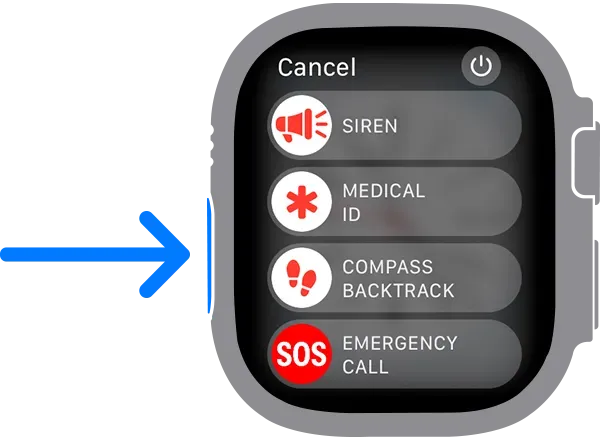
Die Apple Watch Ultra wurde für Entdecker entwickelt, was bedeuten kann, dass Benutzer auf Probleme stoßen und Hilfe benötigen, beispielsweise wenn sie sich beim Wandern im Wald verirren. Dieses Apple Watch-Modell verfügt über einen leistungsstarken Lautsprecher, der eine Sirene mit hohem Dezibelpegel abgeben kann, die andere Personen in einer Entfernung von bis zu 100 Metern hören können. Vielleicht möchten Sie dies selbst überprüfen, wenn Sie eine Apple Watch Ultra kaufen.
Gehen Sie folgendermaßen vor, um die Sirenenfunktion auf Ihrer Apple Watch Ultra zu testen:
1) Halten Sie die orangefarbene Aktionstaste gedrückt, bis die Schieberegler angezeigt werden.
2) Wischen Sie auf dem Sirenen-Schieberegler nach rechts.
Notiz. Der Countdown-Timer startet, bevor die Sirene ertönt, sodass Sie Zeit haben, die Aktion rückgängig zu machen, bevor Sie alle um Sie herum ärgern.
Erleben Sie ein 2000-Nit-Display.

Die Apple Watch Ultra ist als perfekter Outdoor-Begleiter konzipiert, und vor diesem Hintergrund musste Apple dafür sorgen, dass das Display bei allen Wetterbedingungen gut lesbar ist, auch wenn das direktes Sonnenlicht bedeutet. Das neue Display hat eine unglaubliche Helligkeit von 2000 Nits.
Um das Display der Apple Watch Ultra mit hoher Helligkeit zu testen, gehen Sie einfach an einem hellen, sonnigen Tag nach draußen und das Display der Apple Watch Ultra sollte die Displayhelligkeit auf das Maximum erhöhen.
Notiz. Wenn Sie sich über einen längeren Zeitraum in dieser Situation aufhalten, wirkt sich dies auf die Batterielebensdauer aus.
Nutzen Sie die zusätzliche Bildschirmfläche
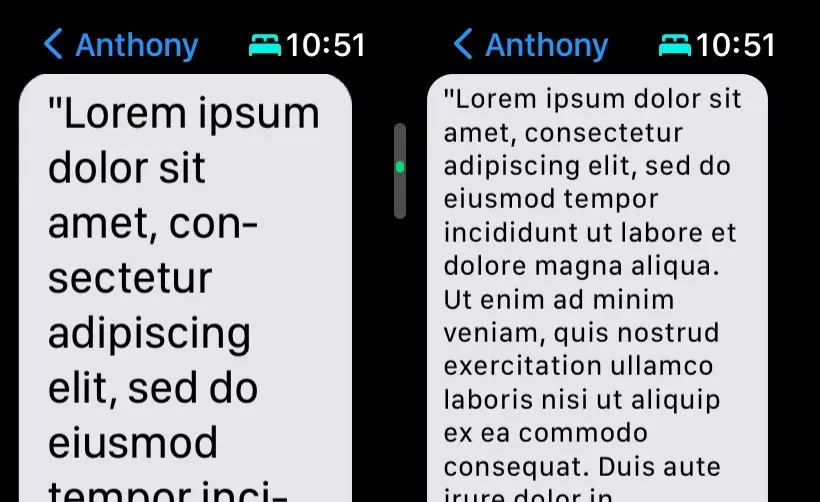
Die Apple Watch Ultra verfügt mit 49 mm über das größte Display, das jemals in eine Apple Watch eingebaut wurde. Wenn Sie Ihre Apple Watch häufig zum Lesen von Textnachrichten verwenden, wie ich es tue, möchten Sie möglicherweise die Textmenge maximieren, die auf möglichst kleinem Raum Platz findet.
Führen Sie die folgenden Schritte aus, um die Textgröße auf der Apple Watch so zu reduzieren, dass möglichst viel Text auf kleinstem Raum Platz findet.
1) Öffnen Sie die Einstellungen-App auf Ihrer Apple Watch.
2) Klicken Sie auf das Feld „Allgemeine Einstellungen“, um es zu öffnen.
3) Klicken Sie auf die Einstellungsleiste „Textgröße“, um sie zu öffnen.
4) Drehen Sie die Digital Crown gegen den Uhrzeigersinn, bis sich der Balken so nah wie möglich an der kleinen Textanzeige befindet.
Notiz. Ihre Apple Watch Ultra kann jetzt ohne viel Scrollen große Textblöcke auf dem Bildschirm anzeigen.
Abschluss
Die Apple Watch Ultra ist ein völlig anderes Biest, an das die meisten von uns nicht gewöhnt sind, aber im Grunde ist sie immer noch eine Apple Watch. Vor diesem Hintergrund werden auch die neuesten Funktionen einfach zu bedienen sein.
Was waren die ersten Funktionen, die Sie auf Ihrer Apple Watch Ultra verwendet haben? Teilen Sie uns dies unbedingt im Kommentarbereich unten mit.



Schreibe einen Kommentar